Der Verlust ihrer kritischen Daten ist sowohl für professionelle als auch für PC-Benutzer ein Alptraum. Auch wenn viele von uns dieses Schicksal heutzutage mit dem Aufkommen von vermeiden können Cloud-Speicher, große Datenverlustepisoden sind immer noch keine Seltenheit.
Im Folgenden werden wir uns mit den genauen Methoden zur Wiederherstellung Ihrer gelöschten Dateien von SSD-Laufwerken befassen. Also lasst uns anfangen.
So stellen Sie gelöschte Dateien von SSD-Laufwerken wieder her
Sie können Ihre Dateien aus unzähligen Gründen verlieren; ein abruptes Herunterfahren, ein abscheulicher Malware-Angriff oder ein versehentliches Löschen sind einige der häufigsten. Was jedoch über die Jahre gleich geblieben ist, ist die Art und Weise, wie Sie Ihre gelöschten Dateien auf Ihrem SSD-Laufwerk wiederherstellen können.
Im Allgemeinen können Sie Ihre verlorenen Windows-Dateien über die Sicherungs- und Wiederherstellungsmethode von Windows wiederherstellen. Aber das funktioniert nicht immer. In solchen Fällen benötigen Sie eine Art Datenwiederherstellungssoftware, die die gelöschten Daten für Sie wiederherstellt.
Diese Datenwiederherstellungs-Softwareprogramme arbeiten mit komplexen Algorithmen, die für Ihre Festplatte sinnvoll sind, den Speicherort gelöschter Dateien finden und dann versuchen, sie abzurufen. Nun, es gibt eine Menge solcher Apps da draußen – einige davon gut, einige von ihnen absolut schlecht. Aber meistens sind sie alle ziemlich ähnlich und werden die Arbeit leicht erledigen.
Ich würde empfehlen, dass Sie zuerst die Open-Source-Apps freigeben. Zum Beispiel sind PhotoRec und Kickass Undelete gute, beliebte Apps, die Sie ausprobieren können.
Wenn Sie Ihre Arbeit jedoch nicht mit ihnen erledigen können, müssen Sie wahrscheinlich die kostenpflichtigen Drittanbieter ausprobieren. Auch hier haben Sie viele Optionen zur Auswahl. Ich empfehle Ihnen, sich für Stellar Data Recovery zu entscheiden; Ich habe in der Vergangenheit einige ihrer Tools ausprobiert und fand sie hilfreich. Aber ich wiederhole, dass Sie sich nicht nur daran halten müssen – Sie haben einen Mangel an Optionen. Hier ist zum Beispiel eine gute Liste von Handy Recovery.
Für diesen Artikel bleiben wir jedoch bei den Open-Source-Tools; Wir verwenden hier die Kickass Undelete-App. Laden Sie zunächst die App herunter und installieren Sie sie.
Wenn Sie jetzt die App starten, sehen Sie auf der linken Seite alle lokalen Laufwerke auf Ihrem PC. Wählen Sie das Laufwerk, von dem Sie Ihre Dateien wiederherstellen möchten, und klicken Sie dann auf das Scan Taste.
Der Scan beginnt und bald haben Sie alle gelöschten Dateien Ihres Laufwerks vor sich, wie im obigen Beispiel gezeigt. Alles, was Sie tun müssen, um sie wiederherzustellen, ist, die Radioboxen auszuwählen und dann auf zu klicken Dateien wiederherstellen…
Wenn Sie dies tun, werden alle Ihre verlorenen Dateien nacheinander wiederhergestellt.
Gelöschte Dateien von SSD wiederherstellen
Der Verlust Ihrer kritischen Dateien kann Sie in Ihrer Arbeit zurückwerfen. Glücklicherweise ist der Windows-Markt heutzutage voll von Apps, die Ihre Dateien problemlos wiederherstellen können. Halten Sie sich also nicht zurück und stellen Sie Ihre Dateien mit einer der oben besprochenen Apps wieder her.
FAQ
Wie kann man gelöschte oder verlorene Dateien unter Windows 10 wiederherstellen?
Schritt 1: Öffnen Sie zunächst das „Startmenü“ und geben Sie im Suchfeld „Dateien wiederherstellen“ ein. Schritt 2: Tippen Sie nun auf die Schaltfläche „Dateiversionsverlauf“ und suchen Sie dann nach dem Ordner, der die alte Adresse Ihrer gelöschten Dateien enthält.
Wie kann man gelöschte Dateien aus dem Papierkorb in Windows 11 wiederherstellen?
Wenn sie dort sind, können Sie diese Dateien im Papierkorb auswählen, mit der rechten Maustaste darauf klicken und Wiederherstellen auswählen, um sie am ursprünglichen Speicherort wiederherzustellen. Wenn Sie den Papierkorb nach dem Löschen von Dateien in Windows 11 geleert haben, werden Sie Ihre benötigten Dateien nicht finden, da sie dauerhaft von Ihrem Computer gelöscht werden.
Wie kann man verlorene Daten in Windows 11 wiederherstellen?
Diese Dienstprogramme bieten eine zuverlässige Möglichkeit, fast alle verlorenen Daten wiederherzustellen, aber sie helfen Ihnen nicht, wenn Sie kein Backup aus der Zeit vor dem Datenverlust haben. Das wichtigste Dienstprogramm zum Sichern und Wiederherstellen von Daten in Windows 11 heißt Dateiversionsverlauf.
Wie kann man gelöschte Dateien in Windows 11 rückgängig machen?
Dazu gehören: Der bei weitem schnellste Weg, um Dateien in Windows 11 wiederherzustellen, ist die Rückgängig-Funktion, die entweder über die Tastenkombination STRG + Z oder über das Kontextmenü mit der rechten Maustaste aufgerufen werden kann. So können Sie es in der Praxis verwenden, um eine versehentlich gelöschte Datei wiederherzustellen:
Was ist die Rückgängig-Funktion in Windows 11?
Die Rückgängig-Funktion bedeutet, dass Sie Ihre letzten Aktionen rückgängig machen können, egal wo Sie sie auf Ihrem Windows 11-Computer ausgeführt haben. Die gelöschten Dateien sollten nicht aus dem Papierkorb gelöscht werden. Andernfalls können Sie diese Funktion nicht verwenden, um Ihre gelöschten Dateien wiederherzustellen. Dieser Vorgang ist zeitkritisch, da er leicht durch andere Vorgänge gestört werden kann.
Wie kann man gelöschte Dateien unter Windows 10 rückgängig machen?
Tipp 1. So machen Sie gelöschte Dateien unter Windows 10 über Strg+Z rückgängig Es gibt eine Verknüpfung, mit der Sie alle sofort gelöschten Dateien wiederherstellen können. Das ist „Strg+Z“. Wenn Sie versehentlich Dateien oder Ordner im Datei-Explorer löschen, können Sie Strg zusammen mit Z auf Ihrer Tastatur drücken und die gelöschten Dateien werden wiederhergestellt und erscheinen.
Wie kann man gelöschte Dateien unter Windows 11 wiederherstellen?
Schritt 1: Öffnen Sie zunächst den „Papierkorb“, indem Sie mit der rechten Maustaste auf das Symbol auf Ihrem PC klicken. Schritt 2: Klicken Sie nun im Menü auf „Öffnen“, um gelöschte Dateien anzuzeigen. Schritt 3: Tippen Sie anschließend auf das Kästchen links neben der Datei, die Sie wiederherstellen möchten. Schritt 4: Klicken Sie abschließend mit der rechten Maustaste und tippen Sie auf die Schaltfläche „Wiederherstellen“, um gelöschte Dateien auf Ihrem Windows 11 wiederherzustellen.
Wie kann man Daten in Windows 11 sichern und wiederherstellen?
Das wichtigste Dienstprogramm zum Sichern und Wiederherstellen von Daten in Windows 11 heißt Dateiversionsverlauf. Sein Zweck besteht darin, Kopien von Dateien, die sich in den Ordnern „Dokumente“, „Musik“, „Bilder“, „Videos“ und „Desktop“ befinden, ständig auf einem dedizierten Sicherungslaufwerk (intern oder extern) zu sichern.
Wie kann ich eine Datei in Windows rückgängig machen oder wiederherstellen?
In vielen Apps, die eine klassische „Datei / Bearbeiten“-Menüleiste am oberen Rand des Fensters haben, können Sie ein Rückgängig machen, indem Sie auf „Bearbeiten“ klicken und im erscheinenden Menü „Rückgängig“ auswählen.Ebenso platzieren einige Apps eine „Wiederherstellen“-Option direkt unter „Rückgängig“ im „Bearbeiten“-Menü (wie Sie es oft auf einem Mac sehen werden).
Wie stellt man Dateien in Windows 11/10 wieder her?
Es verwendet den Befehl winfr, um Dateien in Windows 11/10 wiederherzustellen. Dieses Dienstprogramm ist nicht auf Ihrem Computer vorinstalliert. Sie müssen zum Microsoft Store gehen, um danach zu suchen, es dann herunterladen und auf Ihrem Computer installieren. In diesem Artikel erfahren Sie, wie Sie es für die Datenwiederherstellung verwenden: So verwenden Sie das Windows-Dateiwiederherstellungstool und die Alternative von Microsoft.
Wie kann ich das Löschen eines Ordners in Windows 10 rückgängig machen?
Ich muss nur mit der rechten Maustaste auf den Bildschirm klicken und dann Löschen rückgängig machen auswählen oder gleichzeitig Strg + Z drücken. Zuerst werde ich diesen Rechtsklick erklären. Sie können mit der rechten Maustaste in den Zielordner klicken. Sie können auch mit der rechten Maustaste auf den Desktop oder in einen anderen Ordner klicken.
Wie mache ich eine gerade ausgeführte Aktion rückgängig?
Um eine Aktion, die Sie gerade in Windows ausgeführt haben, rückgängig zu machen, drücken Sie Strg+Z auf Ihrer Tastatur. Einige Anwendungen (z. B. Adobe Photoshop und Microsoft Office) unterstützen mehrere Rückgängig-Schritte, sodass Sie jedes Mal, wenn Sie den Rückgängig-Befehl ausführen, einen weiteren Schritt zurückgehen.
Wie kann man Dateien mit Windows 11 sichern und wiederherstellen?
Wenn Sie Ihre Dateien mit Windows 11 Sichern und Wiederherstellen sichern möchten, können Sie dem folgenden grafischen Tutorial folgen. Schritt 1. Gehen Sie zu Systemsteuerung > System und Sicherheit > Sichern und Wiederherstellen (Windows 7). Schritt 2. Wählen Sie die Option Backup einrichten im Abschnitt Backup. Schritt 3. Wenn Sie dazu aufgefordert werden, geben Sie Ihr Admin-Passwort ein.
Was ist Sichern und Wiederherstellen und wie verwende ich es?
Sichern und Wiederherstellen ist eine Legacy-Funktion, die zum Erstellen von Datei-, Ordner- und System-Image-Sicherungen verwendet wird. Hier sind die Schritte zum Sichern von Windows 11 mit diesem Tool: Drücken Sie Win + R, geben Sie control ein und drücken Sie die Eingabetaste.
Wie kann ich meinen Computer unter Windows 10 sichern und wiederherstellen?
Sichern und Wiederherstellen in Windows 10 Sichern Sie Ihren PC mit dem Dateiversionsverlauf Verwenden Sie den Dateiversionsverlauf, um auf einem externen Laufwerk oder Netzwerkspeicherort zu sichern.Wählen Sie Start > Einstellungen > Update und Sicherheit > Sicherung > Laufwerk hinzufügen und dann ein externes Laufwerk oder einen Netzwerkspeicherort für Ihre Sicherungen aus.

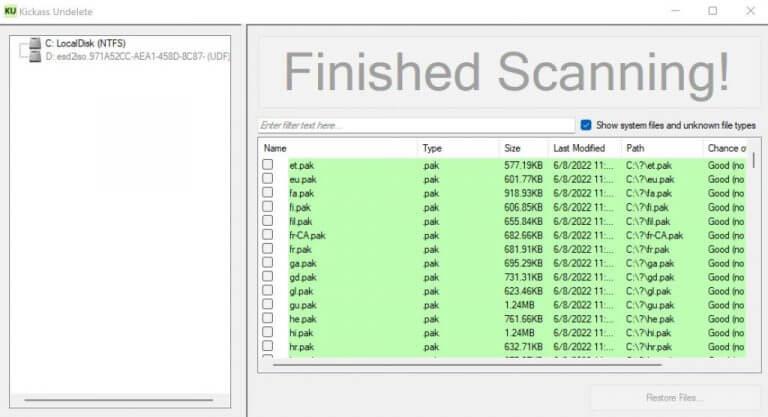



-on-windows-11-and-the-web.jpg)